Les vidéos explicatives sont sans doute l'un des types de vidéos les plus difficiles à créer. Vous n'avez que 30 à 120 secondes pour communiquer votre message et laisser une impression durable.
Alors, comment comptez-vous ces secondes ? Le secret réside dans la façon dont vous planifiez votre vidéo.
Dans notre dernier article de blog, nous avons discuté des 8 étapes pour planifier votre vidéo explicative avec succès. De la définition d'objectifs à la définition de votre public cible et à la compréhension de ce qui les émeut, les frustre ou les motive.
La prochaine étape de votre parcours vers des vidéos explicatives qui se démarquent consiste à créer votre storyboard. Dans le blog d'aujourd'hui, nous partageons nos conseils sur le storyboarding avec un modèle gratuit pour mettre en pratique ce que vous avez appris.

Qu'est-ce qu'un storyboard vidéo explicatif ?
Un storyboard est une représentation visuelle simplifiée du déroulement de votre vidéo planifiée. Il s'agit généralement d'une séquence d'images ou de dessins accompagnés d'un script, d'un texte et d'instructions qui représentent chaque scène.
Votre storyboard peut être dessiné à la main ou sur ordinateur. N'oubliez pas que choisir ce dernier vous permet de vous racheter plus facilement, améliore la gamme d'images que vous pouvez ajouter à partir d'Internet ou d'un logiciel d'animation, et facilite également le partage de votre storyboard.
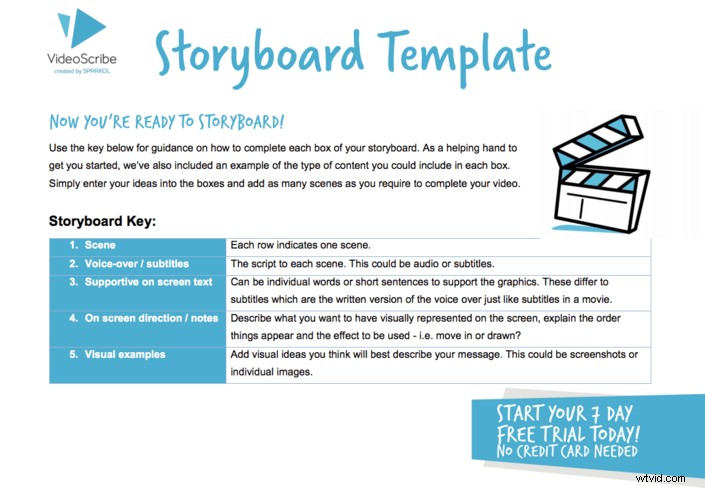
Cliquez ici pour télécharger notre modèle de storyboard vidéo explicatif gratuit maintenant.
Les avantages indéniables du storyboard
Maintenant, vous pensez peut-être que cela ressemble à beaucoup de travail, ai-je vraiment besoin de créer un storyboard ?
La réponse est toujours un gros OUI ! Ce ne sont là que quelques-unes des raisons pour lesquelles le storyboard est une activité si puissante et un élément essentiel de la planification de votre vidéo explicative :
- En planifiant votre vidéo scène par scène, vous serez en mesure de déceler tout problème ou lacune potentiel et résolvez-les avant d'investir plus de ressources
- Lorsque vous avez défini des contraintes de temps, un storyboard aide votre vidéo explicative à rester sur la bonne voie
- Si vous travaillez avec une agence ou une société de production vidéo, votre storyboard est un brief parfait
- Votre storyboard est un cadre idéal pour permettre à vos collègues de donner leur avis avant de passer à la production, en veillant à ce que tout le monde soit satisfait du produit final
- Les storyboards vous donnent une meilleure idée du rythme et comment la vidéo se développera
- Coupez les peluches, un storyboard vous oblige à vous concentrer et à être sur le message
Et ne vous inquiétez pas :notre modèle de storyboard vidéo explicatif gratuit facilite grandement l'ensemble du processus et signifie que vous n'avez qu'à vous concentrer sur la partie créative amusante.
Étape 1 :Rédigez et ajoutez votre script pour la voix off ou les sous-titres
Commencez par le joueur vedette de votre vidéo - le script. Le script détermine la durée de votre vidéo, mais essayez de vous en tenir à 1 à 2 minutes, ce qui correspond généralement à 500 mots ou moins. Votre script raconte l'histoire convaincante du problème rencontré par votre public cible et comment votre organisation le résout.
Selon que votre vidéo est conçue pour être lue à haute voix ou doit avoir un sens en mode muet, cela déterminera si votre script a une voix off, des sous-titres ou une combinaison des deux. Une fois que vous êtes satisfait de votre script, découpez-le simplement en scènes qui nécessiteront des visuels distincts et ajoutez-le à la colonne deux de notre modèle de storyboard.
Étape 2 :Notez le texte de soutien nécessaire à l'écran
Bien que votre script puisse expliquer votre message dans son intégralité, le fait d'avoir un texte qui appuie votre propos à l'écran peut aider à renforcer votre histoire. Utilisez la troisième colonne de notre modèle pour détailler les mots clés ou les informations supplémentaires que vous souhaitez partager.
Veillez simplement à ne pas surcharger votre écran avec trop de texte et assurez-vous que tous les mots que vous ajoutez donnent une valeur supplémentaire à votre public.
Étape 3 :Réfléchissez aux éléments visuels dont vous aurez besoin pour transmettre votre message
Votre script n'est que la moitié de l'histoire, il est maintenant temps de le compléter avec des images. Pour cela, revenez à votre planification pour vous rappeler dans quel style vous allez créer la vidéo. S'agira-t-il d'une animation, d'une animation sur tableau blanc ou d'une vidéo en direct ?
Ensuite, il ne vous reste plus qu'à ajouter vos idées au storyboard. Vous pouvez dessiner des personnages en bâton ou insérer des images provenant d'Internet, de votre ordinateur ou de packages de conception et d'animation. Il n'y a vraiment pas de règles pour cela, mais ces conseils peuvent vous aider :
- Restez simple : N'oubliez pas qu'il s'agit d'une vidéo très courte. Par conséquent, tout élément visuel trop compliqué pourrait jouer contre vous et perturber votre auditoire.
- Envisagez des métaphores visuelles : souvent, les visuels explicatifs les plus puissants sont basés sur une métaphore ou un thème qui communique votre offre ou votre entreprise dans des termes que votre public comprend déjà bien.
- Ne donnez pas de date d'expiration à votre vidéo : Pour vous assurer de tirer le meilleur parti de votre vidéo, évitez d'utiliser des captures d'écran de produits, de prix ou d'informations qui changent régulièrement, car vous ne voulez pas avoir à mettre à jour l'intégralité de la vidéo à chaque fois. Utilisez plutôt des dessins animés, des illustrations ou des versions symboliques pour vous assurer qu'il est toujours à jour (voir l'exemple ci-dessous).
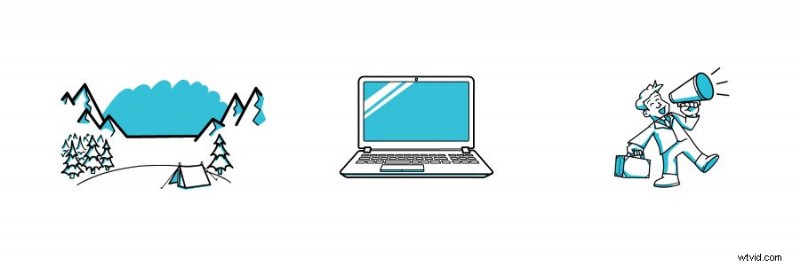
Étape 4 :Rassemblez votre vidéo avec l'animation, les directions et les effets
Ensuite, planifiez comment vos images apparaîtront à l'écran et dans quel ordre. Concentrez-vous sur la séquence la plus logique et la plus logique pour votre public. Dans VideoScribe, vos images peuvent être dessinées avec ou sans la main, ou il existe une variété d'options d'animation comme le fondu, l'apparition et le rebond.


S'il y a des effets visuels requis pour l'accentuation, notez-les ici aussi. Cela pourrait inclure des GIF ou des pièces mobiles ainsi qu'une conception graphique supplémentaire.
Étape 5 :Incluez une incitation à l'action pour mesurer le succès
La dernière étape de votre storyboard consiste à ajouter votre appel à l'action. Une fois que votre public a regardé votre vidéo et a adhéré à vous et à votre entreprise, il doit savoir quoi faire ensuite. Qu'il s'agisse de commencer un essai gratuit, de télécharger des informations supplémentaires ou de se rendre sur votre site Web, indiquez clairement l'action que vous souhaitez que les utilisateurs entreprennent.
Cela vous aidera à mesurer le succès de votre vidéo et à vous assurer que l'investissement correspond à vos objectifs.
Maintenant que votre magnifique storyboard est terminé, vous êtes prêt à commencer à créer votre vidéo explicative ! Inscrivez-vous dès aujourd'hui pour un essai gratuit de sept jours de VideoScribe pour produire facilement une vidéo accrocheuse, sans carte de crédit.

Une fois que vous avez créé votre vidéo explicative, accordez-lui l'attention qu'elle mérite et partagez-la sur les réseaux sociaux avec #MadeWithVideoScribe pour avoir une chance de figurer sur notre site Web.
